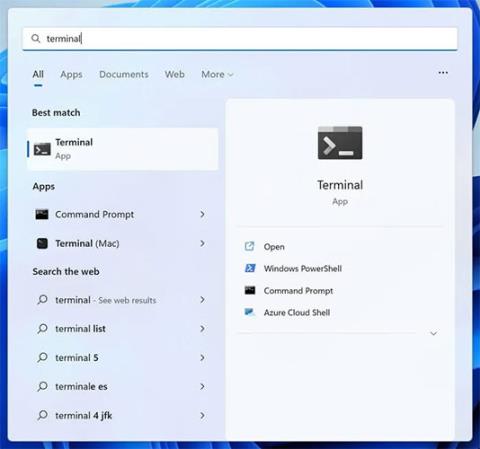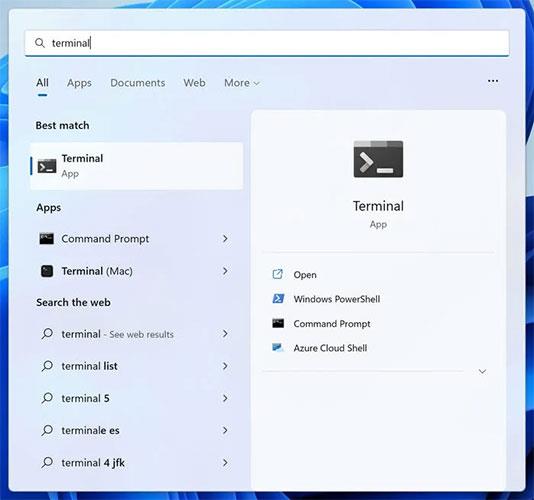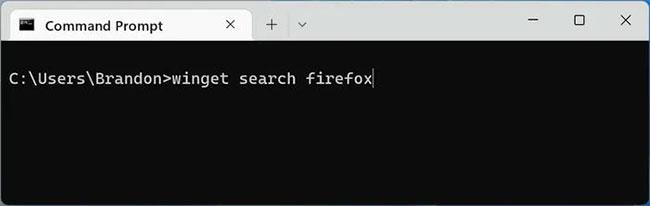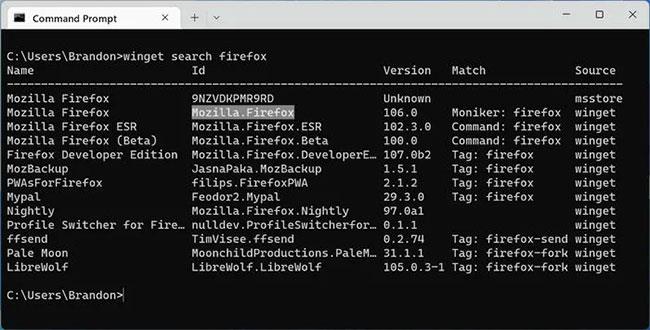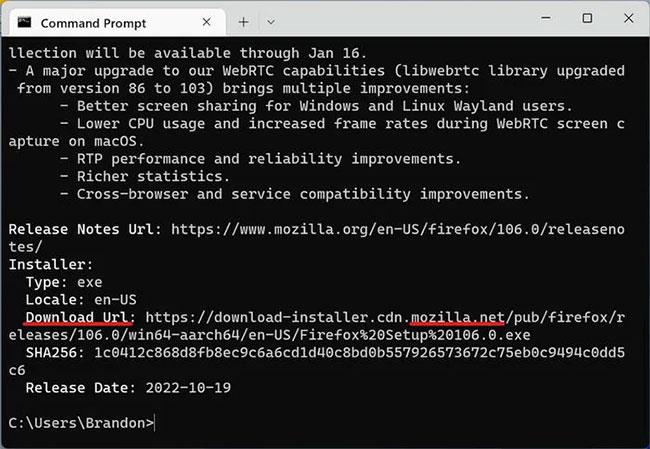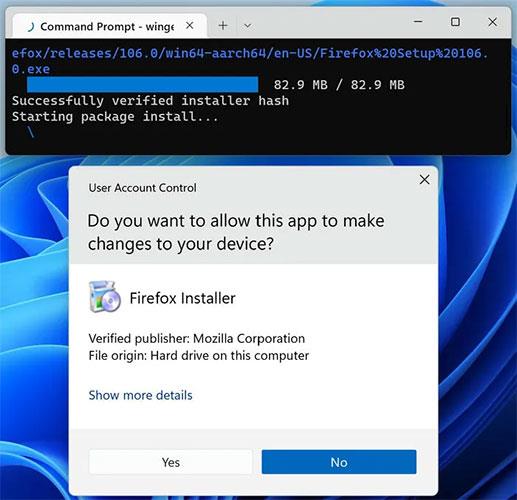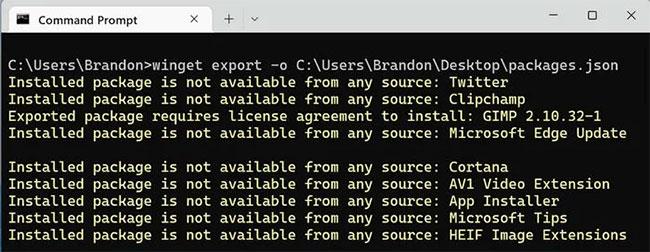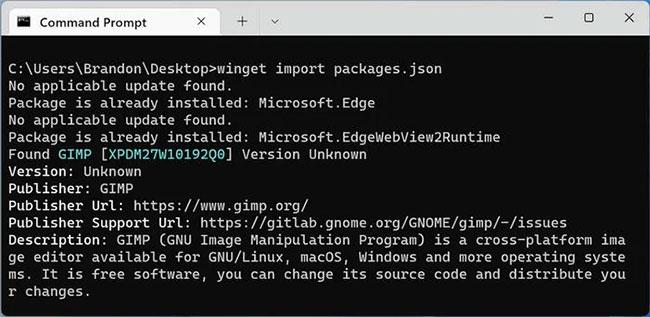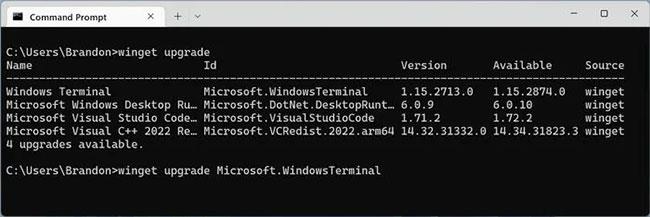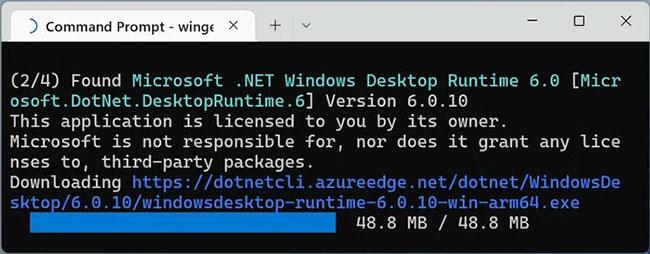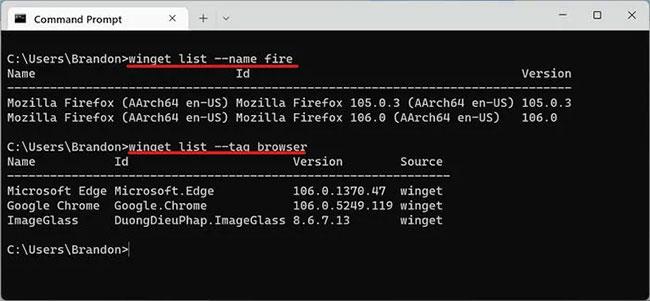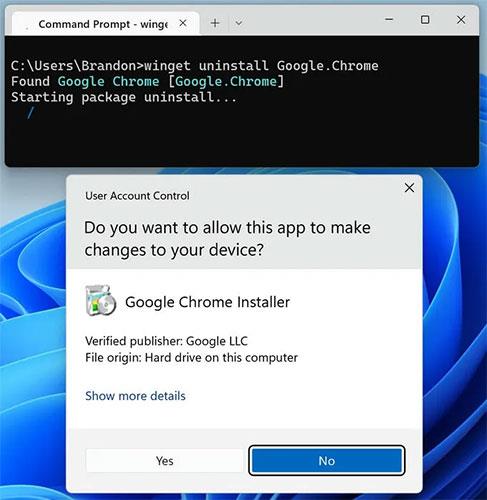Εάν δεν έχετε χρησιμοποιήσει ποτέ ξανά διαχειριστή πακέτων, θα πρέπει να το αλλάξετε. Είναι ένας χρήσιμος τύπος λογισμικού που σας επιτρέπει να εγκαταστ��σετε και να διαχειριστείτε διαφορετικό λογισμικό (που ονομάζονται «πακέτα») σε μια συνεπή διεπαφή. Η Microsoft έχει πλέον το δικό της Windows Package Manager, που σας επιτρέπει να εγκαταστήσετε χιλιάδες διαφορετικά πακέτα. Διαβάστε παρακάτω για να μάθετε πώς – και γιατί – πρέπει να χρησιμοποιείτε το Windows Package Manager.
Εγκαταστήστε το Windows Package Manager
Το winget (προφέρεται "win get") είναι ένα εργαλείο γραμμής εντολών για την εύρεση, εγκατάσταση και απεγκατάσταση πακέτων από το Windows Package Manager. Εάν διαθέτετε Windows 11 , το winget είναι ήδη προεγκατεστημένο για εσάς.
Μπορείτε να εγκαταστήσετε το winget κατεβάζοντας το "App Installer" από το Microsoft Store . Εάν δεν βλέπετε το κουμπί "Λήψη", πιθανότατα έχετε ήδη εγκαταστήσει το winget.
Χρησιμοποιήστε το Windows Package Manager για να εγκαταστήσετε εφαρμογές
Θα χρειαστεί να ανοίξετε μια διεπαφή γραμμής εντολών για να μπορέσετε να χρησιμοποιήσετε το winget. Πατήστε το πλήκτρο Win, πληκτρολογήστε "terminal" και κάντε κλικ στην εφαρμογή Terminal.
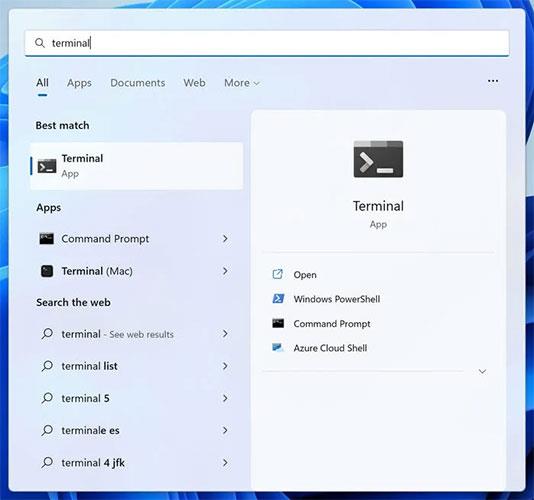
Ανοίξτε το τερματικό
Η δυνατότητα αναζήτησης στο Windows Package Manager είναι πολύ ισχυρή. Δείτε πώς μπορείτε να το χρησιμοποιήσετε για να βρείτε και να εγκαταστήσετε ένα πακέτο.
1. Πληκτρολογήστε winget search firefox και πατήστε Enter.
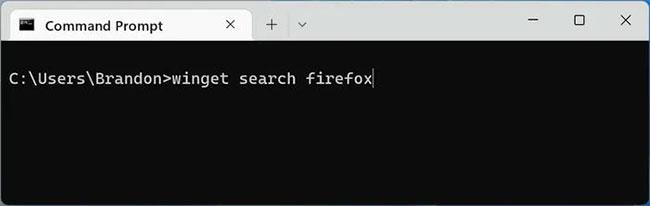
Το Windows Package Manager εντοπίζει πακέτα Firefox
2. Θα δείτε μια λίστα πακέτων που περιέχουν τον όρο αναζήτησης, σε αυτήν την περίπτωση "firefox". Επιλέξτε και αντιγράψτε το κείμενο κάτω από τη στήλη "ID" - "Mozilla.Firefox" σε αυτήν την περίπτωση.
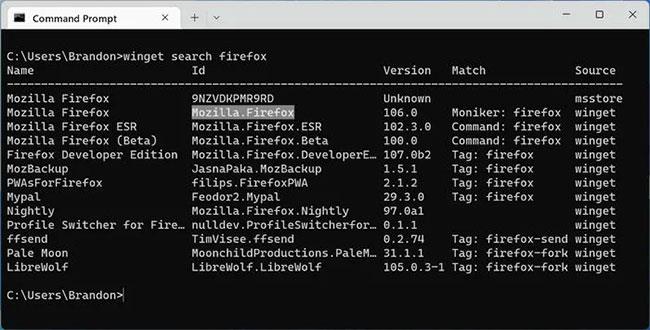
Επιλέξτε Mozilla Firefox
3. Για περισσότερες λεπτομέρειες σχετικά με το πακέτο, πληκτρολογήστε winget show Mozilla.Firefox , βεβαιωθείτε ότι το κείμενο μετά το "show" είναι ακριβώς το κείμενο που αντιγράψατε στο προηγούμενο βήμα. Από τις πληροφορίες που εμφανίζονται, μπορείτε να επαληθεύσετε εάν το πακέτο που θέλετε προέρχεται από νόμιμη πηγή ή όχι. Για παράδειγμα, ελέγξτε αν η "Διεύθυνση URL λήψης" είναι ο επίσημος ιστότοπος του προγραμματιστή.
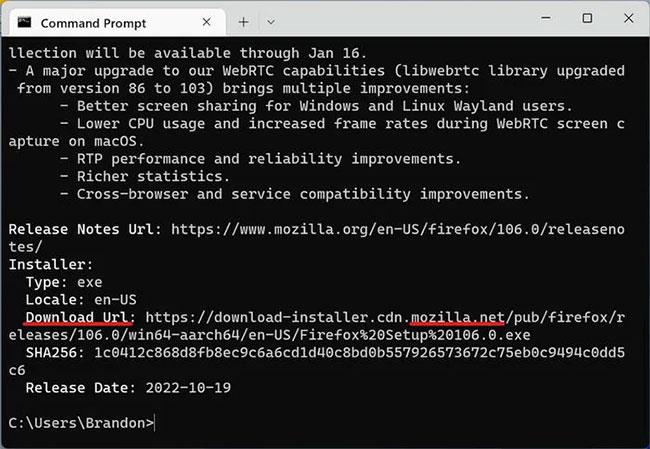
Εμφάνιση διεύθυνσης URL λήψης
4. Πληκτρολογήστε winget install Mozilla.Firefox για να κατεβάσετε το πακέτο και να ξεκινήσετε τη διαδικασία εγκατάστασης. Εάν δείτε το πρόγραμμα εγκατάστασης του Firefox να εμφανίζεται, το καταφέρατε!
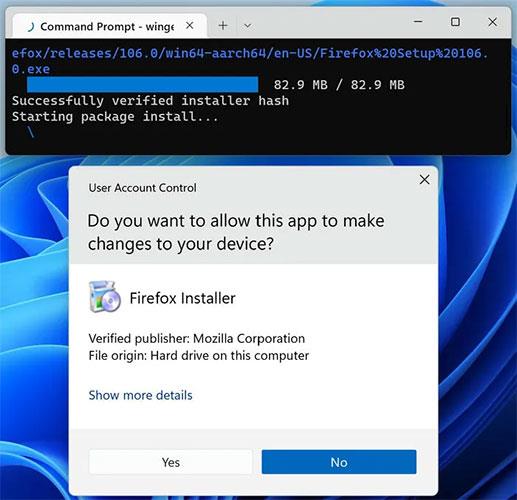
Πρόγραμμα εγκατάστασης Firefox
Μαζική εγκατάσταση πολλαπλών εφαρμογών
Το winget μπορεί να δημιουργήσει ένα αρχείο .JSON με μια λίστα εφαρμογών που ονομάζεται "manifest" και στη συνέχεια να χρησιμοποιήσει αυτό το μανιφέστο για να εγκαταστήσει τις ίδιες εφαρμογές σε άλλον υπολογιστή. Αυτή είναι η λειτουργικότητα της Ninite χωρίς την ανάγκη εγκατάστασης τρίτου κατασκευαστή!
1. Εισαγάγετε το winget export -o , αντικαθιστώντας το με τη διαδρομή προς το νέο αρχείο .JSON. Για παράδειγμα, εξαγωγή winget -o C:\Users\Brandon\Desktop\packages.json .
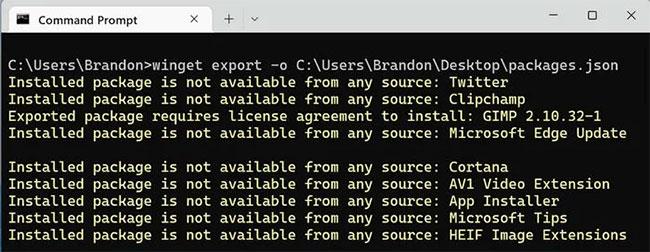
Πακέτα εξαγωγών Winget
2. Μοιραστείτε το αρχείο .JSON με άλλον υπολογιστή.
3. Σε άλλον υπολογιστή, απλώς εισαγάγετε την εισαγωγή winget χρησιμοποιώντας τη διαδρομή του αρχείου δήλωσης. Αυτό θα ξεκινήσει αμέσως την εγκατάσταση κάθε εφαρμογής που αναφέρεται μία προς μία.
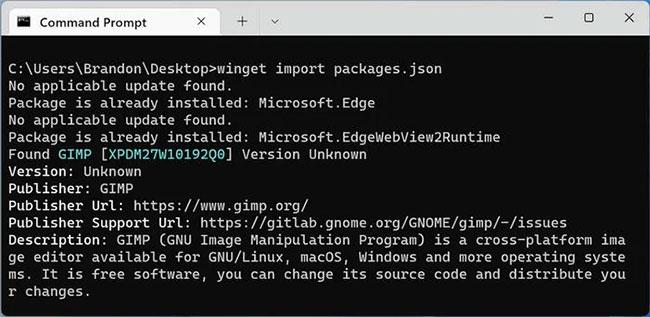
Η Winget εισάγει πακέτα
Αναβάθμιση πακέτων στο Windows Package Manager
Ένα μεγάλο κατόρθωμα του winget είναι ότι μπορεί να ενημερώσει πολλά διαφορετικά προγράμματα από μια ενιαία διεπαφή.
1. Πληκτρολογήστε winget upgrade για να εμφανίσετε όλες τις εφαρμογές που χρειάζονται αναβάθμιση.

Εμφανίζει όλες τις εφαρμογές που χρειάζονται αναβάθμιση
2. Μπορείτε να αναβαθμίσετε μια εφαρμογή αντιγράφοντας το αναγνωριστικό και χρησιμοποιώντας το στην εντολή. Για παράδειγμα:
winget upgrade Microsoft.WindowsTerminal
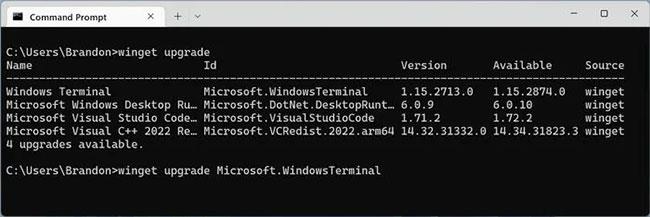
Αναβαθμίστε μια εφαρμογή αντιγράφοντας το αναγνωριστικό
3. Ακόμα καλύτερα, μπορείτε να πληκτρολογήσετε winget upgrade --all για να αναβαθμίσετε τυχόν εφαρμογές που έχουν νέα έκδοση. Αυτό θα εκτελέσει κάθε διαδικασία εγκατάστασης με τη σειρά.
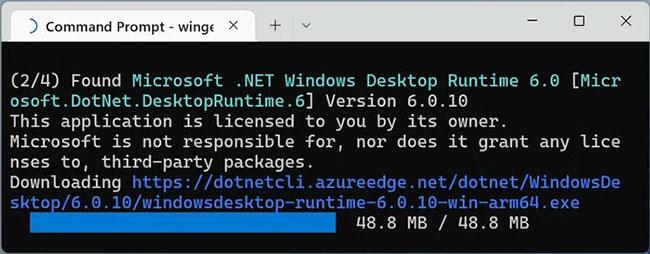
Αναβαθμίστε τυχόν εφαρμογές που έχουν νέες εκδόσεις
Απεγκαταστήστε το πακέτο στο Winget
Με το winget, μπορείτε εύκολα να βρείτε εγκατεστημένες εφαρμογές στον υπολογιστή σας και να τις αφαιρέσετε.
1. Εισαγάγετε τη λίστα winget για να εμφανίσετε όλες τις εφαρμογές στον υπολογιστή σας που διαχειρίζεται το winget, συμπεριλαμβανομένων των προγραμμάτων που δεν εγκαταστήσατε αρχικά με το winget.
2. Για να περιορίσετε τη λίστα, μπορείτε να προσθέσετε μια επιλογή και να πληκτρολογήσετε winget list --name fire για να συμπεριλάβετε μόνο εφαρμογές με το όνομα "fire". Επίσης, δοκιμάστε το πρόγραμμα περιήγησης winget list --tag για να εμφανίσει όλα τα πακέτα με την ετικέτα "browser".
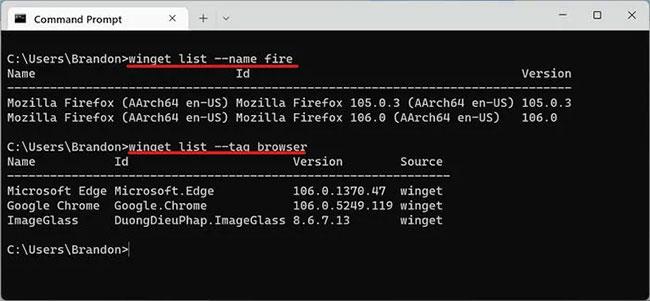
Περιορίστε τη λίστα για να βρείτε την εφαρμογή που πρέπει να απεγκαταστήσετε
3. Μπορείτε να απεγκαταστήσετε το πρόγραμμα χρησιμοποιώντας το αναγνωριστικό ενός από τα πακέτα που αναφέρονται. Για παράδειγμα, πληκτρολογήστε το winget uninstall Google.Chrome για να απεγκαταστήσετε το Google Chrome.
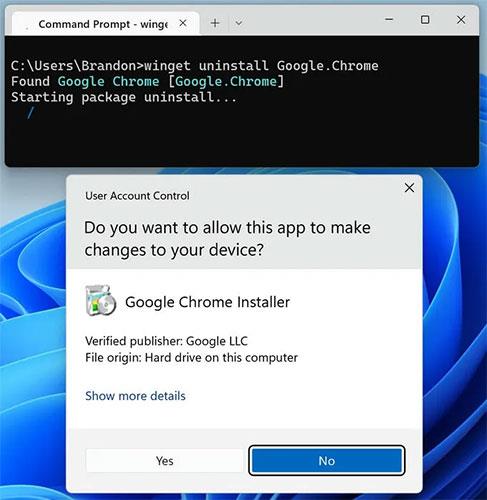
Απεγκαταστήστε το πρόγραμμα χρησιμοποιώντας το αναγνωριστικό ενός από τα πακέτα που αναφέρονται
Βελτιωμένη αναζήτηση στο Winget
Ακολουθούν μερικοί χρήσιμοι τρόποι αναζήτησης του Windows Package Manager:
- Εισαγάγετε την εντολή winget search --ερώτημα "" για να εμφανίσετε όλα τα πακέτα winget που είναι διαθέσιμα για λήψη. Μην ξεχάσετε να προσθέσετε το ερώτημα αναζήτησής σας ανάμεσα σε εισαγωγικά, όπως "πρόγραμμα περιήγησης".
- winget search --tag browser --μετρήστε 10 για να εμφανίσετε μια περιορισμένη λίστα 10 πακέτων με την ετικέτα "browser".
- Το winget.run είναι ένας ιστότοπος με μια διαισθητική διεπαφή που σας επιτρέπει να αναζητάτε και να περιηγείστε σε όλα τα πακέτα winget.